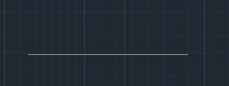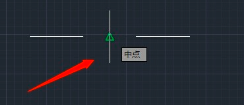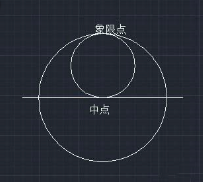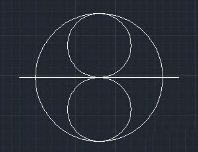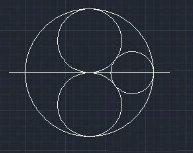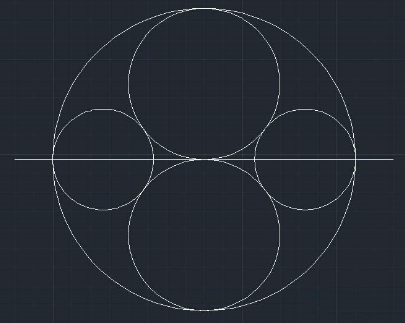CAD画圆的教程 |
您所在的位置:网站首页 › cad怎么画一个圆的切线图形 › CAD画圆的教程 |
CAD画圆的教程
|
CAD画圆形的方法有很多,根据不同的需求所用的方法也不同,今天我们就来看看CAD绘制大小不同的圆的教程。 1、启动浩辰CAD2019软件,选择文件-保存菜单命令,将其保存为“各种圆”。 2、在命令行中输入或动态输入【line】命令,来执行直线命令。在“指定第一点:”提示下,使用鼠标在视图的空白位置任意单击来确定起点。在"指定下一点:"提示下,输入“@200,0”,再按回车键结束,从而绘制一条水平线段。
3、在命令行中输入或动态输入【circle】命令,来执行圆命令。在“指定圆的圆心或【三点(3P)/两点(2P)/切点、切点、半径】:”提示下,将鼠标指针移至水平线段的中点位置,待出现“中点”标志时单击,从而确定圆点位置。
4、在指定圆的半径或直径提示下,输入半径值为80,并按回车键结束,绘制半径为80mm的圆。
5、执行“圆”命令(c),根据命令行提示选择“二点(2p)”选项。在“指定圆直径的第一个端点:”提示下,捕捉水平线段的中点作为起点;在“指定圆直径的第二个端点:”提示下,捕捉圆的上侧象限点作为第二点,从而绘制一个小圆。
6、以“二点(2p)”方式来绘制另一个圆对象。
7、在“绘图-圆”子菜单下选择“三点”(3p)命令,再使用鼠标指针分别捕捉三个切点对象,从而绘制一个小圆对象。
8、在“绘图-圆”子菜单下选择“相切、相切、半径(T)”命令,捕捉左侧二个圆的切点,在“指定圆的半径:”提示下,输入半径值为26.67,并按回车键结束,从而绘制左侧的小圆对象。
以上就是在浩辰CAD画圆中绘制大小不同的圆的全部操作过程,大家喜欢的可以动手试试吧!
|
【本文地址】
今日新闻 |
推荐新闻 |